Was ist eine LRV Datei? Und wie öffnet man sie richtig?
Haben Sie schon einmal von LRV-Dateien gehört oder sind Sie ihnen begegnet und haben sich gefragt, was sie eigentlich sind? Die LRV-Dateien auf GoPro sind vor allem wegen der schnelleren Wiedergabegeschwindigkeit und der höheren Rechenleistung beliebt, aber viele Benutzer wissen nicht, wie sie sie auf ihren Geräten öffnen und abspielen können.
Wenn auch Sie neugierig auf GoPro LRV-Dateien sind und wissen möchten, wie Sie eine LRV-Datei öffnen können, hilft Ihnen dieser Leitfaden weiter!
Teil 1: Was ist eine LRV-Datei?
Die LRV-Datei, auch bekannt als Low-Resolution-Video-Datei, ist einer der Dateitypen, die von GoPro-Kameras im MPEG-4-Videoformat erzeugt werden. Diese Dateien enthalten eine geringere Videoauflösung und sind im Vergleich zu MP4-Dateien kleiner, so dass die Benutzer das Material schnell überprüfen und grundlegende Bearbeitungsaufgaben durchführen können.
Um eine anständige Vorschau des Inhalts zu bieten und ein angemessenes Qualitätsniveau beizubehalten, verwenden die GoPro LRV-Dateien den H.264- oder H.265-Videokompressionscodec zur Reduzierung der Dateigröße.

Teil 2: Wie öffnet man GoPro LRV Datei?
Wenn Sie mit der Arbeit mit diesen Kameras vertraut sind, dann wissen Sie wahrscheinlich schon, dass die meisten Apps GoPro LRV-Dateien nicht direkt abspielen können. Sie können sie jedoch ganz einfach öffnen, indem Sie ihre Dateierweiterung in .MP4 ändern, und zwar mit jeder Anwendung, die .MPEG4-Videodateien abspielen kann.
Egal ob auf einem Telefon oder einem Computer, um LRV-Dateien zu öffnen und anzusehen, können Sie diese Tricks befolgen:
LRV-Datei über die GoPro-App öffnen
Laden Sie die GoPro Mobile App auf Ihr Handy herunter und öffnen Sie Ihre LRV-Datei über diese App. Nachdem Sie sie in der App geöffnet haben, können Sie den Inhalt der Datei einfach ansehen.

LRV-Datei in MP4 umwandeln
Klicken Sie mit der rechten Maustaste auf die LRV-Datei auf dem Computer, wählen Sie Umbenennen, ändern Sie den Dateityp in mp4, und speichern Sie die Änderungen.
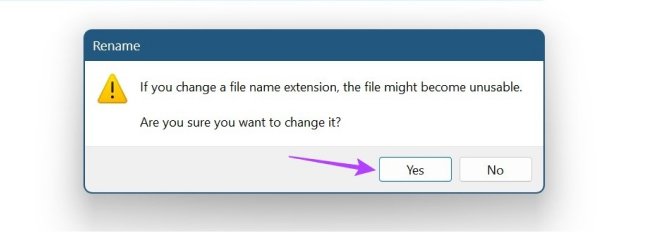
Tipps: Einige Benutzer haben berichtet, dass sie LRV-Dateien auch nach dem Ändern ihrer Dateierweiterungen nicht öffnen können. Es kann eine Vielzahl von Gründen dafür geben, dass LRV-Videodateien auf Ihrem Computer nicht abgespielt werden können:
- Dateibeschädigung: Eine fehlende Videokomponente auf der SD-Karte, Unterbrechungen und plötzliche Verbindungsabbrüche oder ein Malware-Angriff können ebenfalls dazu führen, dass eine LRV-Datei beschädigt wird.
- Veraltete Software-Versionen: Die Videotreiber oder die Software sind nicht auf dem neuesten Stand, was zu verschiedenen Fehlern führen und die Wiedergabe der Videos verhindern kann.
- Beschränkungen des Betriebssystems:: Das Abspielen einer LRV GoPro Videodatei in einem Betriebssystem, das ein bestimmtes Format nicht unterstützt, kann ebenfalls zu verschiedenen Videofehlern führen.
Teil 3: Reparieren Sie die LRV-Dateibeschädigung mit HitPaw VikPea (Ursprünglich HitPaw Video Enhancer genannt)
Wie Sie sehen können, kann die Beschädigung durch die LRV-Videodatei selbst, ihr Speichermedium oder durch das Gerät, auf dem sie abgespielt wird, verursacht werden. Was auch immer der Grund ist, die bequemste Lösung, um die beschädigte LRV-Datei zu reparieren, ist mit Hilfe einer spezialisierten Videoreparatursoftware - HitPaw VikPea.
Mit seinen beeindruckenden Videoreparaturfunktionen ermöglicht HitPaw VikPea den Benutzern, beschädigte LRV-Videodateien in nur wenigen einfachen Schritten effektiv zu reparieren und wiederherzustellen. Zusätzlich zur Behebung der Beschädigung verfügt das Programm über viele leistungsstarke Funktionen, um Videos mit niedriger Auflösung zu bearbeiten und ihre Qualität zu verbessern.
Eigenschaften von HitPaw VikPea
- Repariert alle Korruptionsstufen
- Unterstützt das Reparieren von beschädigten Videodateien auf verschiedenen gängigen Kameramarken
- Leistungsstarker Stapelverarbeitungsmodus zur Reparatur mehrerer LRV-Dateien ohne Begrenzung
- Bietet die beste Lösung für niedrig aufgelöste Videos
- Automatische Verbesserungsfunktionen zum Entfernen von Hintergrundrauschen und Hinzufügen natürlicher Farben
Schritte zum Reparieren von GoPro LRV-Dateien
Schritt 1: Laden Sie HitPaw VikPea herunter und installieren Sie es:: Um mit der Reparatur von unbegrenzten GoPro LRV-Dateien zu beginnen, laden Sie HitPaw VikPea herunter und installieren Sie es auf Ihrem Windows PC oder Mac.
Schritt 2: Wählen Sie den Videoreparatur Modus: Wählen Sie das Modul „Videoreparatur" auf der Hauptschnittstelle des Programms. Nachdem Sie in das Reparaturmodul eingetreten sind, wählen Sie das relevanteste beschädigte Videoszenario aus den angebotenen Optionen oder klicken Sie einfach auf die Schaltfläche „Intelligente Erkennung und Reparatur" am unteren Rand.

Schritt 3: Importieren Sie die beschädigte LRV-Datei zum Reparieren: Sie können auf die Registerkarte "Ordner durchsuchen" klicken, um bestimmte LRV-Dateien von Ihrem lokalen Laufwerk zu suchen und zu importieren. Alternativ können Sie auch mehrere LRV-Dateien per Drag & Drop in den Rahmen ziehen, da das Programm die Stapelverarbeitung zur Reparatur beschädigter Videos unterstützt.
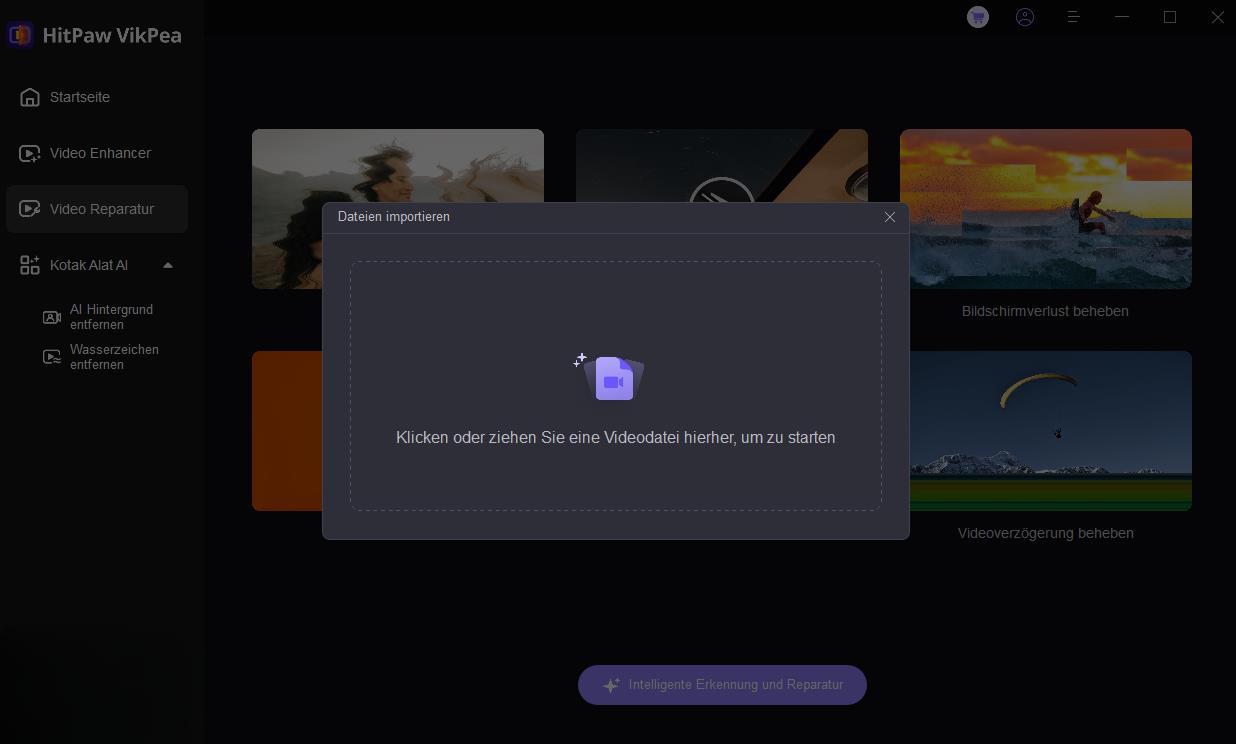
Schritt 4: Klicken Sie auf die Registerkarte Reparatur starten: Sobald Sie alle LRV-Videodateien hochgeladen haben, die Sie reparieren möchten, suchen Sie die Schaltfläche "Reparatur starten" in der unteren rechten Ecke und klicken Sie darauf.

Schritt 5: Reparieren Sie die GoPro LRV-Datei: HitPaw VikPea beginnt mit der Reparatur der beschädigten LRV-Dateien in nur wenigen Minuten, und sobald es fertig ist, werden alle reparierten Dateien unter der Registerkarte „Reparatur abgeschlossen" angezeigt. Jetzt können Sie auf die Schaltfläche „Herunterladen" auf der Datei klicken oder auf die Schaltfläche „Alle exportieren" in der rechten unteren Ecke, um alle Dateien zusammen zu speichern.

Teil 4: FAQs zur LRV-Datei
Q1. Wie kann ich LRV in mp4 konvertieren?
A1. Der einfachste Weg, LRV in MP4 zu konvertieren, ist, die Dateierweiterung umzubenennen. Falls Sie die Dateierweiterung bei LRV-Dateien auf Ihrem Windows-PC nicht sehen können, öffnen Sie den Datei-Explorer, klicken Sie auf die Registerkarte Ansicht und aktivieren Sie das Kästchen Dateinamenerweiterungen.
Q2. Wie kann ich die LRV-Datei GoPro deaktivieren?
A2. Da die Erstellung von LRV-Dateien ein wesentlicher Bestandteil des Betriebs von GoPro-Kameras ist, ist es nicht möglich, sie zu deaktivieren. Diese Dateien werden automatisch erstellt und auf der SD-Karte gespeichert, sobald Sie mit Ihrer GoPro Aufnahmen machen.
Teil 5: Fazit
Wir hoffen, dass Sie jetzt besser verstehen, was eine LRV-Datei ist und wie Sie sie auf Ihren Geräten im Jahr 2024 öffnen können. Wenn Sie Ihre LRV-Dateien nach der Änderung der Dateierweiterung immer noch nicht öffnen können, müssen Sie ein zuverlässiges Videoreparaturprogramm verwenden.
HitPaw VikPea ist eine höchst zuverlässige und zeitsparende Software, die buchstäblich jede Art von beschädigtem Video reparieren kann, einschließlich GoPro LRV-Datei, mit allen Korruptionsstufen. Das ist nicht alles; Sie können auch die Qualität Ihrer Videos mit seinen erstklassigen Verbesserungsfunktionen verbessern und Ihre Inhalte von der Masse abheben.






 HitPaw FotorPea
HitPaw FotorPea HitPaw Univd
HitPaw Univd 
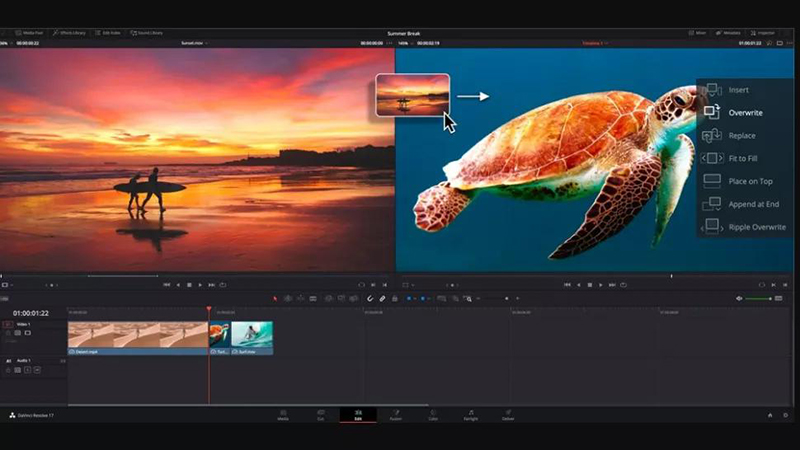



Teile diesen Artikel:
Wählen Sie die Produktbewertung:
Joshua Hill
Chefredakteur
Ich bin seit über fünf Jahren als Freiberufler tätig. Es ist immer beeindruckend Wenn ich Neues entdecke Dinge und die neuesten Erkenntnisse, das beeindruckt mich immer wieder. Ich denke, das Leben ist grenzenlos.
Alle Artikel anzeigenKommentar hinterlassen
Erstellen Sie Ihre Rezension für HitPaw-Artikel